在中东和北非版本的此软件中,可通过阿拉伯语和希伯来语使用新的功能和改进功能。
Adobe World-Ready Composer
借助 Adobe World-Ready Composer,您可使用中东语言创建内容。您可以键入或混合键入阿拉伯语、希伯来语、英语、法语、德语、俄语和其他拉丁语。
可以在“段落”面板菜单中可用的书写器之间进行选择(“窗口”>“段落”>“面板菜单”)。例如,在 InDesign 中,您可以使用 Adobe World-Ready Paragraph Composer。或者,在 Illustrator 中使用中东语言单行书写器。
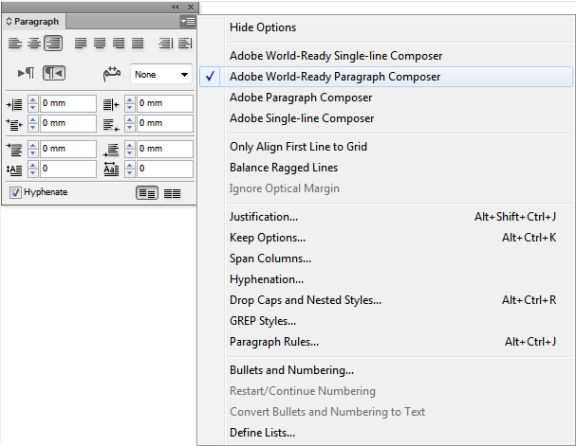
Adobe World-Ready Composer
您也可以使用阿拉伯语和希伯来语名称来保存文件。
文本方向
要创建阿拉伯语和希伯来语内容,您可以将默认文本方向设置为自右向左 (RTL) 方向。并且,对于包含自左向右 (LTR) 文本的文档,您现在可以在两个方向之间无缝切换。
从“段落”面板中选择段落方向。
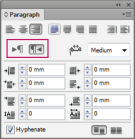
段落方向选择
同一段落中包含多种语言时,您可以指定字符级的文本方向。此外,要在插入日期或数子,请在字符级指定文本方向。
从“字符”面板菜单中,选择“字符方向”,然后选择一种方向。
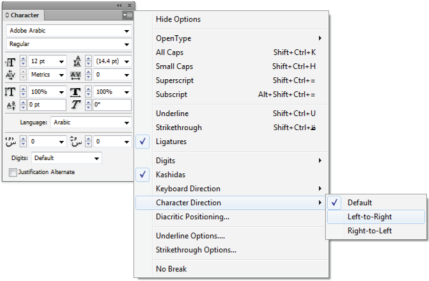
字符方向
数字类型
使用阿拉伯语或希伯来语时,您可以选择想要使用的数字类型。您可以在阿拉伯语、印度语和波斯语版本之间进行选择。
默认情况下,使用阿拉伯语时,自动选定印度语版本,使用希伯来语时,选择阿拉伯语文字数字。但是,您可以根据需要切换为阿拉伯数字:
在键入的文本中选择数字。
在“字符”面板中 (Ctrl + T),使用“数字”列表来选择数字必须显示的字体。
通过启用“键入阿拉伯语时使用本地数字”选项可以确保使用阿拉伯数字。要使用此选项,请选择“编辑”>“首选项”>“高级文字”。
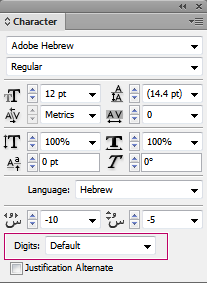
数字类型选择
旧版字体支持情况
过去使用的字体(例如,AXT 字体),可以继续在此版本软件中使用。但是,建议在基于文本的元素中使用最新的 Open Type 字体。
默认情况下启用“丢失字形保护”(“编辑”>“首选项”>“高级文字”)。您所使用字体的字形不可用时,将自动处理文本。
默认字体
安装中东或北非语言版本时,默认情况下,默认的键入字体将被设置为具体的安装语言。例如,如果您已经安装了启用英语/阿拉伯语的版本,默认字体将被设置为 Adobe Arabic。同样,如果您已经安装启用英语/希伯来语的版本,默认字体将被设置为 Adobe Hebrew(或在 Photoshop 中为 Myriad Hebrew)。
自动 Kashida 插入
在阿拉伯语中,通过添加 Kashidas 来对齐文本。Kashidas 会被添加到阿拉伯语字符中以延长字符串。空白处没有被修改。使用自动 Kashida 插入来对齐阿拉伯语文本的段落。
选择段落,并从“段落”面板(“窗口”>“文字和表”>“段落”)中的“插入 Kashida”下拉列表中选择一种设置。可用的选项包括:无、短、中、长或文体。如果段落已对齐,将只会插入 Kashidas。此设置不适用于具有对齐设置的段落。
要向一组字符应用 Kashidas,请选择字符并从“字符”面板菜单中选择“Kashidas”。
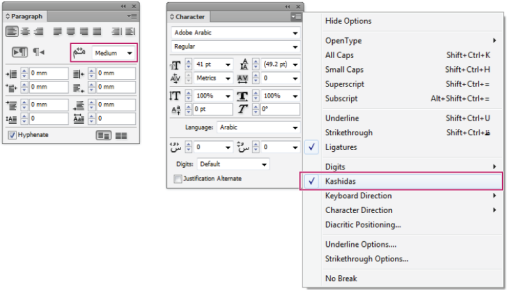
自动 Kashidas
连字
在阿拉伯语和希伯来语中,您可以向字符对自动应用连字。如果在给定的 Open Type 字体中有连字,则这些连字是特定字母对的印刷替代字符。
从“字符”面板菜单或“控制”面板菜单选择“连字”时,会产生该字体中定义的标准连字。
选择文本。
在“字符”面板菜单或“控制”面板菜单中选择“连字”。
不过,某些 Open Type 字体包含更多花饰和可选连字(选择“自由连字”后即可生成)。这些连字可在“字符面板”>“OpenType”>“自由连字”中找到。
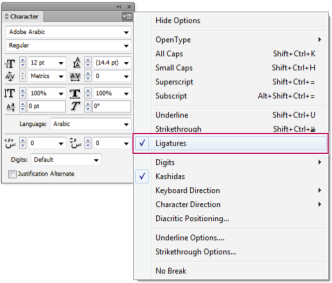
启用自动连字
从 Microsoft Word 中复制粘贴
您可以从 Microsoft Word 复制文本,并且将其粘贴至文档中。粘贴文本的对齐方式和方向将自动地设置为阿拉伯语或希伯来语文本的对齐方式和方向。
连字符连接
句子词语过多,在文本的一行内无法显示时,将自动换行至下一行。换行时,文本对齐类型有时会导致不必要的空格出现在该行,影响美观或语言正确性。连字符连接使您可以使用连字符在行的末尾拆分词。这种拆分方式可更好的给句子换行。
混合文本:Kashida 插入功能会影响混合文本中连字符连接的方式。启用 Kashida 插入时,会在适当位置插入 Kashida,并且不会用连字号连接非阿拉伯语文本。禁用 Kashida 功能时,只考虑对非阿拉伯语文本使用连字符连接。
希伯来语文本:允许使用连字符连接。要启用用连字符连接并自定义设置,请选择“段落面板”>“面板菜单”>“连字符连接设置”。
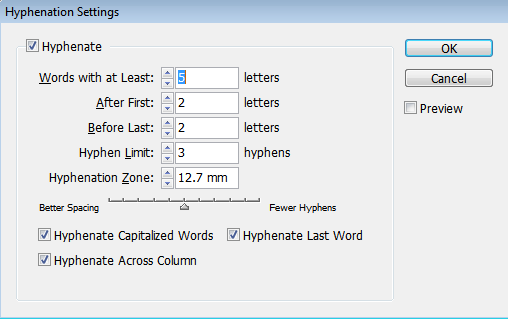
“连字符连接”选项
查找和替换
阿拉伯语和希伯来语用户可以执行全文搜索和替换。除了搜索和替换简单文本之外,您还可以搜索和替换具有特定特性的文本。这些特性可以包括变音符、Kashidas、特殊字符(例如,Alef)、不同语言的数字(例如,北印度语的数字)等等。
执行文本查找和替换:
InDesign:“编辑”>“查找/更改”
Illustrator:编辑 > 查找和替换
在 InDesign 中,您可以使用“全角半角转换”选项卡(“编辑”>“查找/更改”)在阿拉伯语、北印度语和波斯语之间查找和替换数字。例如,您可以查找使用北印度语键入的数字,并将其转换为阿拉伯语。
变音符
在阿拉伯语中,音符或变音符是用来表示辅音长度或短元音的字形。变音符位于文字之上或之下。为获得更好的文本样式,或提高特定字体的可读性,您可以控制变音符的垂直或水平位置:
选择带有变音符的文本
在“字符”面板中,,修改与文字关联的变音符的位置。您可以更改的值包括:“调整水平音符的位置”和“调整垂直音符的位置”。
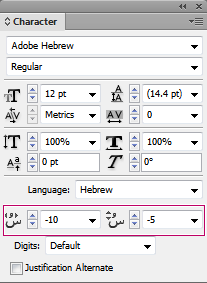
更改变音符的位置
字形
阿拉伯语和希伯来语用户可以应用默认字符集中的字形。但是,要从默认字符集或不同语言集浏览、选择和应用字形,请使用“字形”面板:
InDesign:“窗口”>“文字和表”>“字形”
Illustrator:“窗口”>“文字”>“字形”
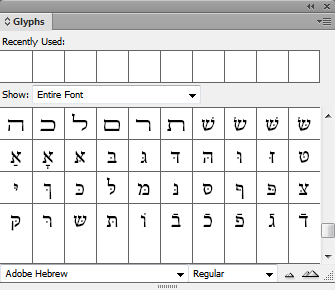
浏览、选择和应用字形



